スカイプのインストール手順 オンライン英会話エイゴル
目次
Skypeとは
Skype(スカイプ)とは、マイクロソフト社が提供するインターネット電話サービスです。 スカイプを使用すれば世界中のスカイプユーザと無料で通話・チャットをすることができます。
またスカイプは自宅や勤務先、移動中でも場所を選ばず使用ができ、コンピュータ、携帯、タブレット、テレビでも利用できます。
全世界で約1億人以上が使用している、今注目の無料通話ソフトです。
スカイプインストール手順
1 スカイプのダウンロード
スカイプをお持ちでない方はまずインストールが必要になります。
下記ボタンからスカイプダウンロードページへ移動して、
「Skype for Windows デスクトップをダウンロード」ボタンをクリックしてダウンロードを開始してください。
![]()
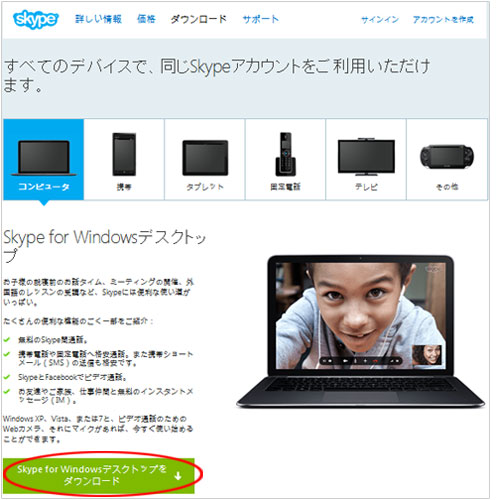
2 スカイプのインストール
(1)exeファイル実行
ダウンロードが完了しましたら、保存先より下記実行ファイル「SkypeSetupFull.exe」をクリックし、実行します。
※ダウンロードの際に「実行」ボタンを押した方は「2.スカイプのインストール」からとなります。
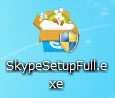
(2)スカイプのインストール
言語に「日本語」が設定されていることを確認して、「同意する―次へ」ボタンをクリックします。
次の画面から「続行」ボタンをクリックしていくとインストールが開始されます。
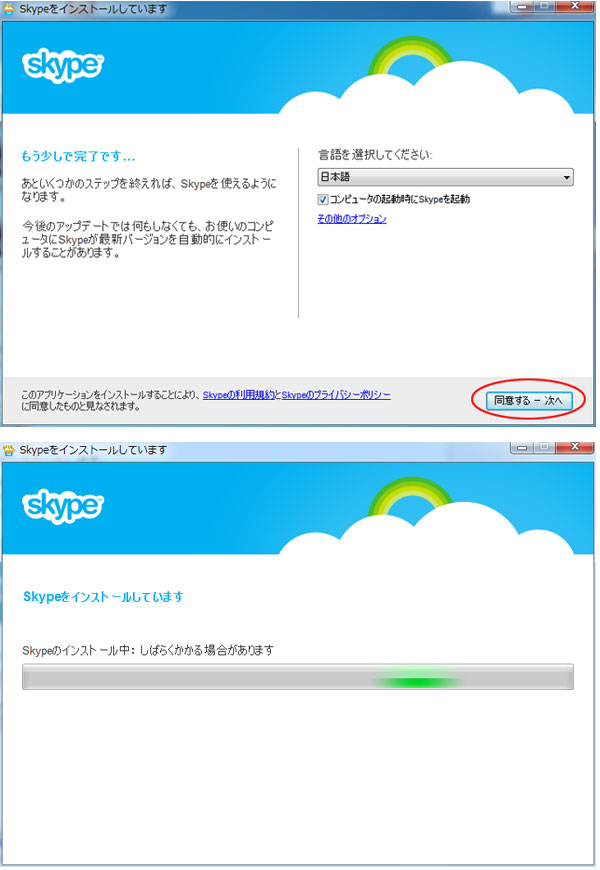
(3)アカウントの作成
インストールが完了しましたら、スカイプのサインイン画面が表示されます。
アカウントを作成していない方は「アカウントを作成」をクリックして、表示される画面よりアカウント作成を行って下さい。
※既にアカウントを持っている方は「4.サインイン」にお進み下さい。
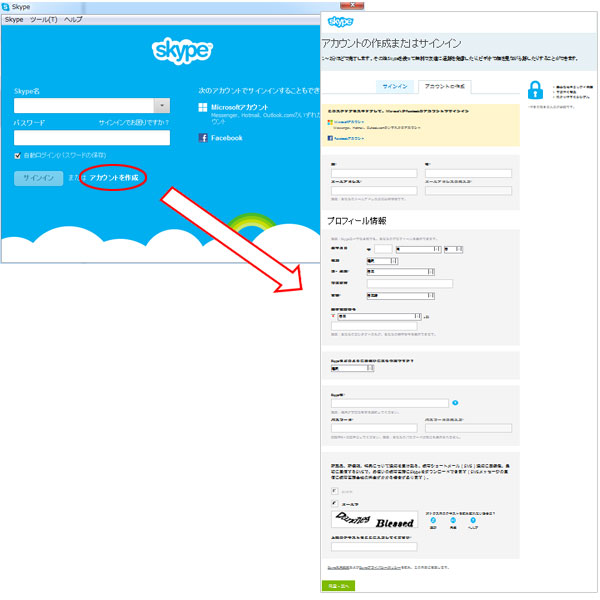
(4)サインイン
登録したアカウントのSkype名、パスワードを入力して「サインイン」ボタンをクリックします。
各設定後、スカイプホーム画面が表示されます。
後はお持ちのヘッドホンで音声テストをすれば設定は完了となります。
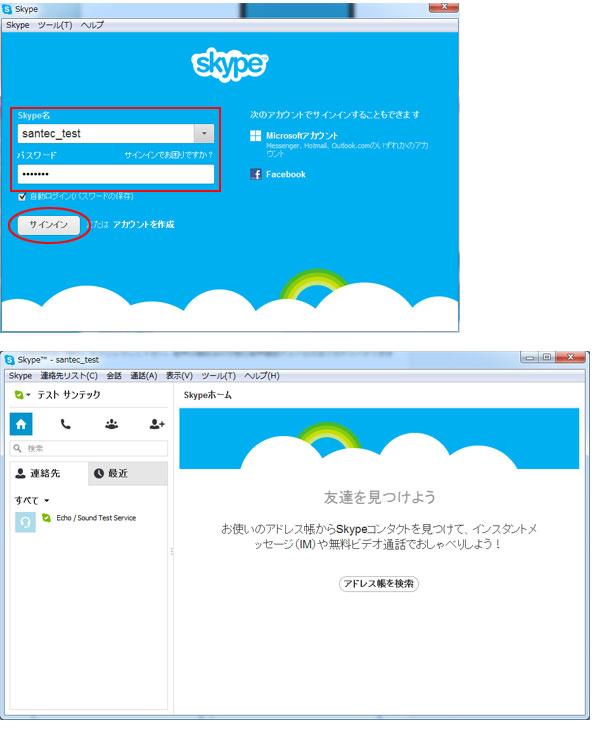
※スカイプの様々な設定はスカイプの公式サイトの説明ページからもご覧いただけます。
※スカイプのインストール方法を動画でご覧になりたい方は検索エンジンで「スカイプのインストール方法 動画」と入力して検索するといくつかでてきますのでご覧ください。
※スカイプの使い方をご覧になりたい方は検索エンジンで「スカイプの使い方 動画」と入力して検索するといくつかでてきますのでご覧ください。
※自分のスカイプ名を確認したい場合は自分のSkype名を見つける方法などのページを参考にしてください。
3 約束した時間に先生からのスカイプコール(またはコンタクトへの追加要望のメッセージ)をお待ち下さい
約束した日時の5分前にはご自身のSkypeを立ち上げて、先生からのコール(呼出)をお待ちいただき、先生とレッスンを開始してください。
(1)スカイプの応答の仕方
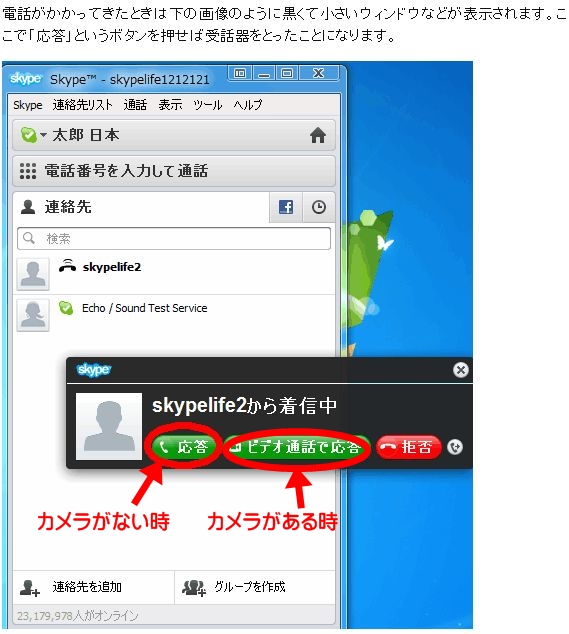
事前に先生からコンタクト要求を送ってくる場合があります。その時は以下のように「コンタクトに追加する」を選んで、先生のスカイプ名を登録しておいてください
(2)先生からのスカイプのコンタクト要求に対する方法
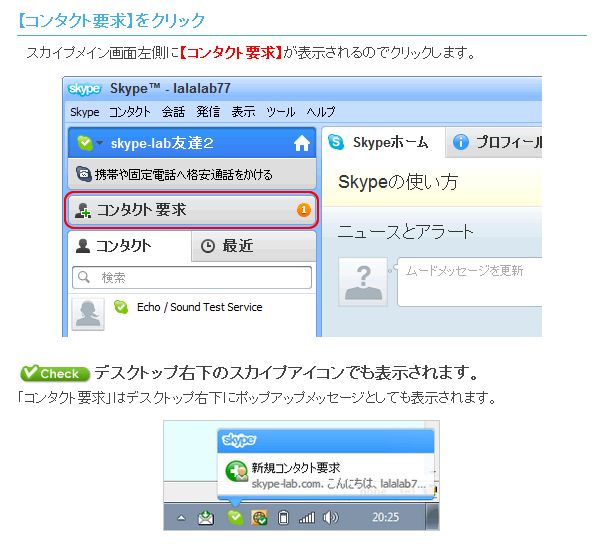
注)スカイプでレッスンの約束などの重要な連絡を先生にしないでください
事務局に控えが来ないことに加え、メッセージが届かないことがあります。
特にスカイプは要注意です。なぜなら、スカイプは両方がたまたま同時にログインしている時のみにメッセージが送受信される仕組みです。
メッセージを送ったつもりでも、そのままスカイプを終わらせたり、ログアウトすると、次回、両方が同時にログイン状態になる瞬間までメッセージは送受信されません。
逆に先生がメッセージを送っていたとしても、生徒様がスカイプを立ち上げた時に、先生のスカイプが立ち上がっていないとメッセージは送受信されません。ここは誤解が多いところです。
また、相手がオンラインになっていても、レッスン中であったり、見ないでそのままスカイプを切る可能性もあります。以上のように特にスカイプのメッセージは中央にメールを蓄積するサーバーを持つメールとは大きく異なりますので先生との日程の約束などには使用しないでください。
注)事務局では、スカイプのインスールや使い方やトラブルに関してのサポートは行っておりません
